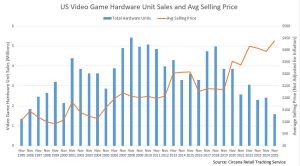Durchsuche: RGB
Das speedlink VIRTAS ist ein geschlossenes Over-Ear-Headset, das speziell für den Einsatz beim Gaming entwickelt wurde. Dabei soll es für…
Mit dem Thermaltake Ceres 500 TG ARGB sehen wir uns heute ein Gehäuse an, welches mit einem luftstromoptimierten Design auftrumpfen…
CHERRY, der Spezialist für Computer-Eingabegeräte und Marktführer im Bereich mechanischer Tastenschalter, erweitert sein Portfolio um eine komplett neue Produktkategorie: Mit…
Heute erreichte uns ein Paket von RAIJINTEK, diese haben uns ein Muster Ihrer RAIJINTEK AGERAS 12 ARGB-Lüfter (im Dual pack)…
Mit dem Tronsmart Bang SE zeigen wir euch heute ein Modell der Gattung „Outdoor Lautsprecher“, der er verfügt über eine…
T-FORCE, die Gaming-Marke von TEAMGROUP, bringt mit demT-FORCE DELTAα RGB DDR5 einen Gaming-Speicher auf den Markt, der für AMD Ryzen-Prozessoren…
Durch den kürzlichen Release der Neuen 13. Generation Raptor-Lake von Intel präsentiert G.Skill passend ihre neue Speicher-Flotte, die mit hoher…
Unseren heutigen Test widmen wir dem JBL QUANTUM 810 Wireless Gaming Headset. Dieses Headset kann gleich über vier verschiedene Arten…
Mit der K60 PRO TKL RGB Gaming-Tastatur haben wir heute ein weiteres neues Produkt aus dem Hause Corsair in der…
In diesem Test nehmen wir die Corsair Katar Elite Wireless unter die Lupe, welche mit lauter Superlativen beworben wird. Bereits…